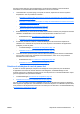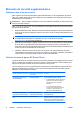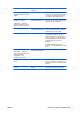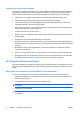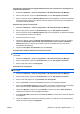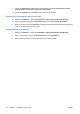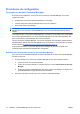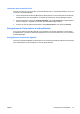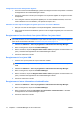Protect Tools User Guide
Table Of Contents
- Introduction à la sécurité
- Credential Manager for HP ProtectTools
- Procédures de configuration
- Tâches générales
- Création d’un jeton virtuel
- Modification du mot de passe de connexion Windows
- Modification du code PIN d’un jeton
- Gestion d’identité
- Verrouillage de l’ordinateur
- Utilisation de la connexion à Windows
- Utilisation de la fonction d’authentification unique
- Utilisation de la protection d’application
- Tâches avancées (administrateur uniquement)
- Embedded Security for HP ProtectTools
- Java Card Security for HP ProtectTools
- BIOS Configuration for HP ProtectTools
- Tâches générales
- Tâches avancées
- Gestion des paramètres de modules complémentaires HP ProtectTools
- Gestion de mots de passe Computer Setup
- Drive Encryption for HP ProtectTools
- Résolution des problèmes
- Glossaire
- Index
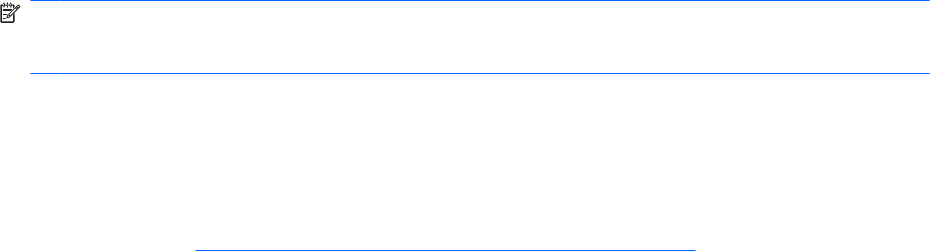
Procédures de configuration
Connexion au module Credential Manager
En fonction de la configuration, vous pouvez vous connecter à Credential Manager de l’une des
manières suivantes :
●
Assistant de connexion de Credential Manager (recommandé)
●
Icône HP ProtectTools Security Manager dans la zone de notification
●
HP ProtectTools Security Manager
REMARQUE : Si vous utilisez l’invite de connexion à Credential Manager dans l’écran de connexion
Windows pour vous connecter à Credential Manager, vous vous connectez à Windows au même
moment.
La première fois que vous ouvrez Credential Manager, connectez-vous à l’aide de votre mot de passe
de connexion Windows habituel. Un compte Credential Manager est ensuite automatiquement créé
avec vos informations d’authentification de connexion Windows.
Une fois connecté à Credential Manager, vous pouvez enregistrer des informations d’authentification
supplémentaires, telles qu’une empreinte digitale ou une Java Card. Pour plus d’informations, reportez-
vous à la section «
Enregistrement d’informations d’authentification page 13».
À la prochaine connexion, vous pouvez sélectionner la stratégie de connexion et utiliser toute
combinaison des informations d’authentification enregistrées.
Utilisation de l’Assistant de connexion de Credential Manager
Pour vous connecter à Credential Manager à l’aide de l’Assistant de connexion de Credential Manager,
procédez comme suit :
1. Ouvrez l’Assistant de connexion de Credential Manager de l’une des manières suivantes :
●
À partir de l’écran de connexion Windows
●
À partir de la zone de notification, en double-cliquant sur l’icône HP ProtectTools Security
Manager
●
À partir de la page Credential Manager de ProtectTools Security Manager, en cliquant sur le
lien Connexion dans l’angle supérieur droit de la fenêtre
2. Suivez les instructions à l’écran pour vous connecter à Credential Manager.
12 Chapitre 2 Credential Manager for HP ProtectTools FRWW